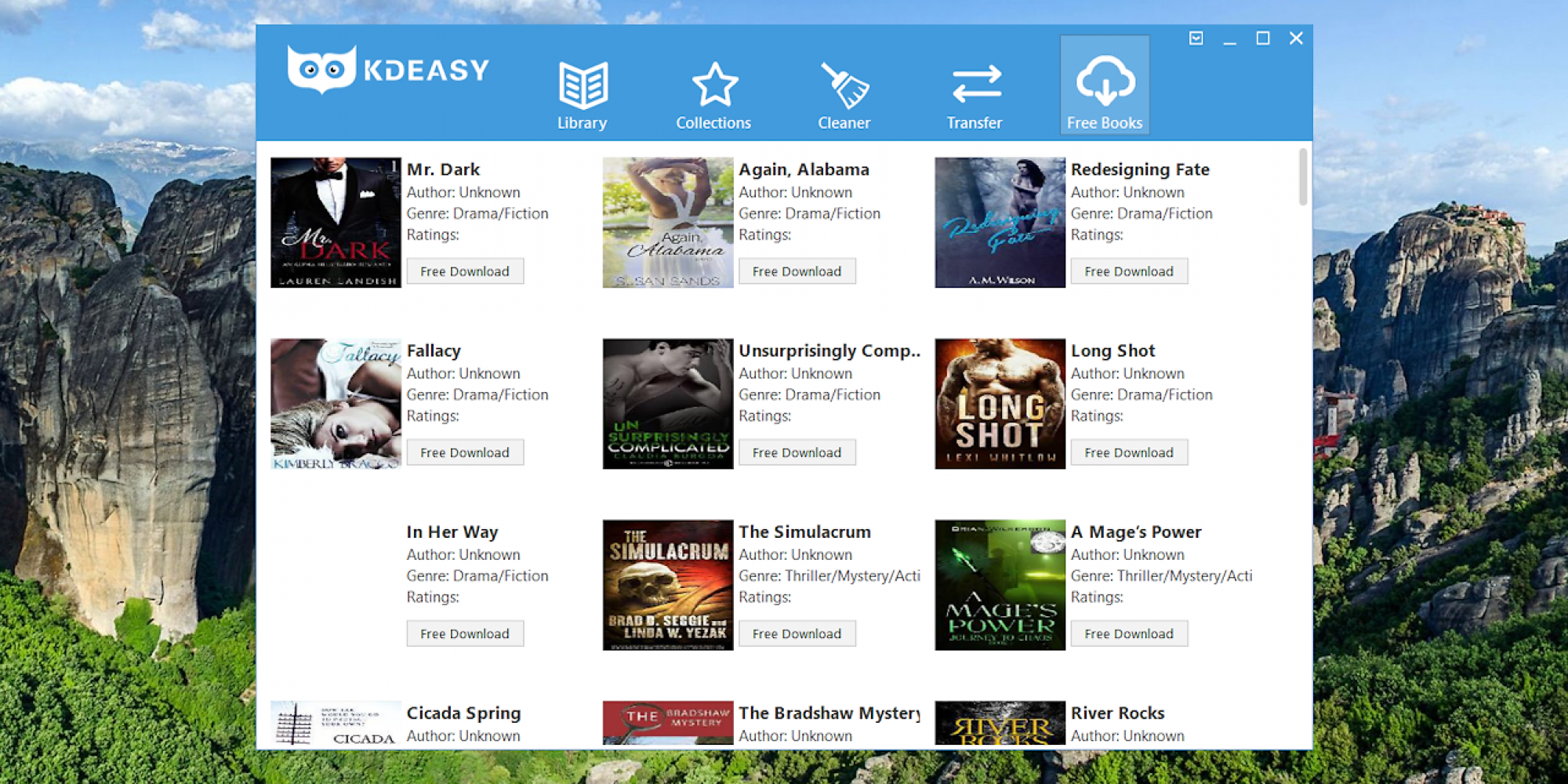BAGAIMANA CARA MEMASANG E-BOOKS DI KINDLE – E-books (electronic books) adalah versi digital dari buku cetak yang dapat diakses dan dibaca melalui perangkat elektronik seperti e-reader, tablet, smartphone, atau komputer. E-books biasanya berbentuk file teks yang dapat diunduh dari internet atau dibeli dari toko online.
E-books umumnya tersedia dalam berbagai format seperti PDF, EPUB, MOBI, AZW (format Kindle), dan lain-lain. Setiap format memiliki karakteristik dan kelebihan masing-masing. E-books memungkinkan Anda membawa banyak buku dalam satu perangkat, sehingga lebih praktis dan ringan dibandingkan membawa buku cetak fisik. E-books dapat diunduh dan diakses dari mana saja dengan koneksi internet. Anda tidak perlu pergi ke toko fisik atau perpustakaan untuk mendapatkan buku. judi online
Banyak e-books modern memiliki fitur interaktif seperti tautan, catatan, pencarian teks, dan bookmark yang mempermudah navigasi dan penggunaan. Banyak e-reader dan aplikasi membantu Anda menyesuaikan tampilan teks, seperti ukuran font, pencahayaan latar belakang, dan orientasi layar. E-books sering dilindungi oleh hak cipta dan memiliki berbagai tingkat perlindungan tergantung pada format dan platformnya. slot
Beberapa e-books menggabungkan elemen multimedia seperti gambar, audio, dan video untuk meningkatkan pengalaman membaca. E-books menawarkan berbagai genre dan judul yang dapat diakses dalam hitungan menit setelah diunduh atau dibeli. E-books tidak memerlukan ruang penyimpanan fisik seperti buku cetak, sehingga menghemat tempat. slot gacor
Namun, meskipun e-books memiliki banyak keuntungan, beberapa orang masih lebih suka membaca buku cetak karena pengalaman fisiknya dan penekanan pada layar yang lebih ringan bagi mata.
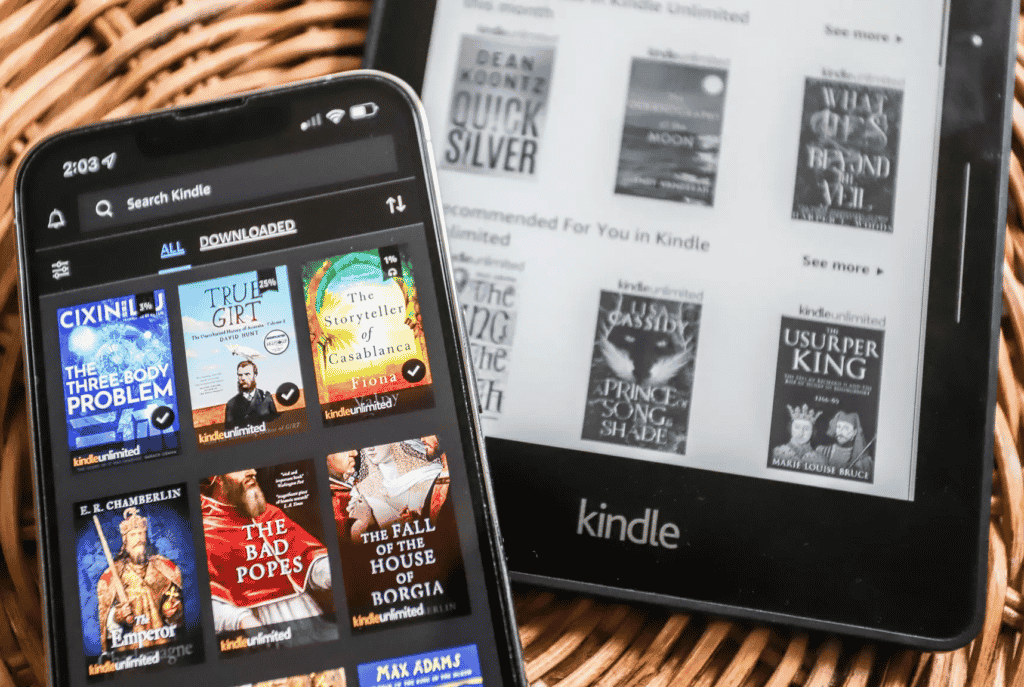
Untuk memasang e-book ke Kindle, Anda dapat mengikuti langkah-langkah berikut:
Unduh E-Book
Pertama, unduh atau beli e-book yang ingin Anda baca dalam format yang kompatibel dengan Kindle, seperti format Kindle (mobi) atau PDF. Jika Anda membeli e-book dari toko online, pastikan Anda memiliki salinan file e-book di komputer Anda.
Koneksi USB
Sambungkan Kindle ke komputer Anda menggunakan kabel USB yang disertakan. Kindle Anda akan muncul sebagai perangkat penyimpanan eksternal di komputer Anda.
Transfer E-Book
Buka folder penyimpanan Kindle di komputer Anda (biasanya bernama “documents”). Salin atau seret file e-book yang ingin Anda masukkan ke dalam folder ini.
Ejeksi Aman
Setelah Anda menyalin e-book, pastikan untuk melakukan “eject” atau “safely remove” Kindle dari komputer Anda agar tidak terjadi masalah pada file atau perangkat.
Cek di Kindle
Setelah Anda mencabut kabel USB, buka Kindle Anda. File e-book yang telah Anda tambahkan akan muncul di daftar buku Anda. Pastikan untuk mengklik buku yang ingin Anda baca untuk membukanya.
Selain itu, jika Anda memiliki e-book dalam format lain seperti EPUB, Anda dapat mengonversinya ke format Kindle (mobi) menggunakan berbagai alat konversi e-book yang tersedia secara online.
Jika Anda membeli e-book dari toko Kindle langsung, Anda juga dapat mengirim e-book tersebut langsung ke alamat email Kindle Anda yang unik, dan e-book tersebut akan secara otomatis tersedia di perangkat Anda.
Pastikan Anda memiliki salinan legal dan sah dari e-book yang Anda pasang ke Kindle Anda.